Diferencia entre revisiones de «SIU-Sanaviron-Quilmes/version2.2.0/operacionesnuc-comptemplates»
| (No se muestran 3 ediciones intermedias del mismo usuario) | |||
| Línea 1: | Línea 1: | ||
| − | + | <span style="float: right; margin: 0 0 15px 15px;">{{TOClimit|5}}</span> | |
| − | + | <span style="float: right; margin: 0 0 15px 15px;">[[Archivo:ISOSIU-SQ.png|derecha|60px||derecha|link=SIU-Sanaviron-Quilmes/version2.2.0/documentacion_de_las_operacionesf]] </span> | |
| − | + | ||
| + | [[SIU-Sanaviron-Quilmes/version2.2.0/configuracion_del_sistema#Comunicaci.C3.B3n_con_SQ-N.C3.BAcleo| < Volver]] | ||
| + | |||
= Administrar templates de comprobantes = | = Administrar templates de comprobantes = | ||
'''Módulo SQ''' : Núcleo <br /> | '''Módulo SQ''' : Núcleo <br /> | ||
| − | '''Ubicación en el Menú''': Ventas | + | '''Ubicación en el Menú''': Ventas <br /> |
== Objetivo == | == Objetivo == | ||
| Línea 13: | Línea 15: | ||
== Inicio == | == Inicio == | ||
| − | [[Archivo:SQ_2. | + | [[Archivo:SQ_2.1_-_Administrar_templates_de_comprobantes_-_Inicio.png|centrar|link=]] <br /> |
<br /> | <br /> | ||
| Línea 37: | Línea 39: | ||
== Configuración == | == Configuración == | ||
Acceder a los diferentes templates de comprobante para indicar si la numeráción sera externa (AFIP) o interna. | Acceder a los diferentes templates de comprobante para indicar si la numeráción sera externa (AFIP) o interna. | ||
| − | [[Archivo:SQ_2. | + | [[Archivo:SQ_2.1_-_Administrar_templates_de_comprobantes_-_COBRO.png|centrar|link=]] <br /> |
| − | Si se desea la numeración externa tildar el campo : [[Archivo:SQ_2. | + | Si se desea la numeración externa tildar el campo : [[Archivo:SQ_2.1_-_Administrar_templates_de_comprobantes_-_numeracion_externa.png||link=]], esto determinara si los comprobantes se generaran mediante el proceso [[SIU-Sanaviron-Quilmes/version2.1.0/tecnico_nucleo_infopilaga#Generar_comprobantes_AFIP|Generar comprobantes AFIP]], automáticamente al crearse una venta. |
Revisión actual del 14:49 25 jul 2022
Administrar templates de comprobantes
Módulo SQ : Núcleo
Ubicación en el Menú: Ventas
Objetivo
Definir si se utilizará numeración externa (AFIP - Facturación Electrónica) o interna.
Inicio
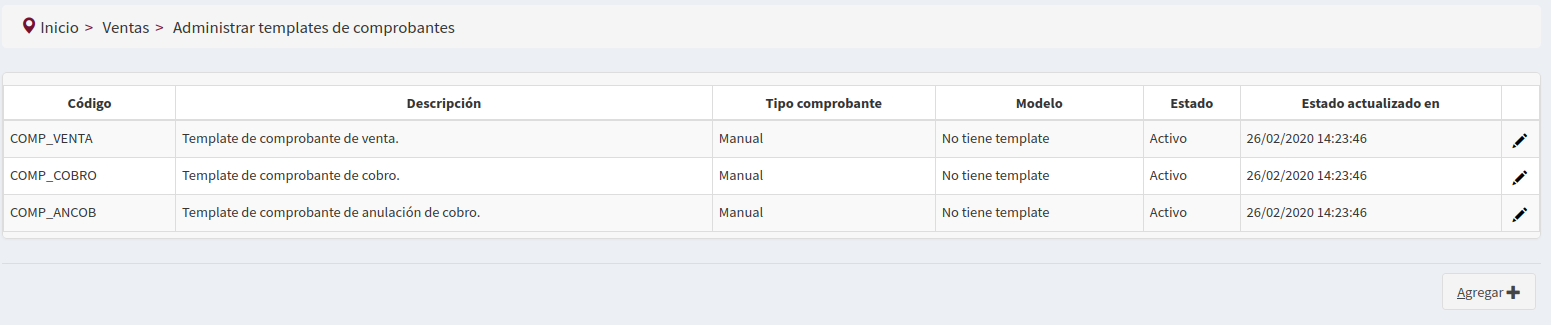
| Dato | Descripción | Observaciones ! |
|---|---|---|
| COMP_VENTA | Template de comprobante de venta. | Las instalaciones que utilizan facturación electrónica deben tildar el campo: Usa numeración externa (*) |
| COMP_COBRO | Template de comprobante de cobro. | Las instalaciones que utilizan facturación electrónica deben tildar el campo: Usa numeración externa (*) |
| COMP_ANCOB | Template de comprobante de anulación de cobro. | Las instalaciones que utilizan facturación electrónica deben tildar el campo: Usa numeración externa (*) |
IMPORTANTE
- Para las ventas que se cargan en SQ por medio del circuito offline, se deben configurar los parámetros COMP_COBRO y COMP_ANCOB
- Para las ventas que vienen de SIU-Guaraní , se debe configurar los parámetros COMP_COBRO
Configuración
Acceder a los diferentes templates de comprobante para indicar si la numeráción sera externa (AFIP) o interna.
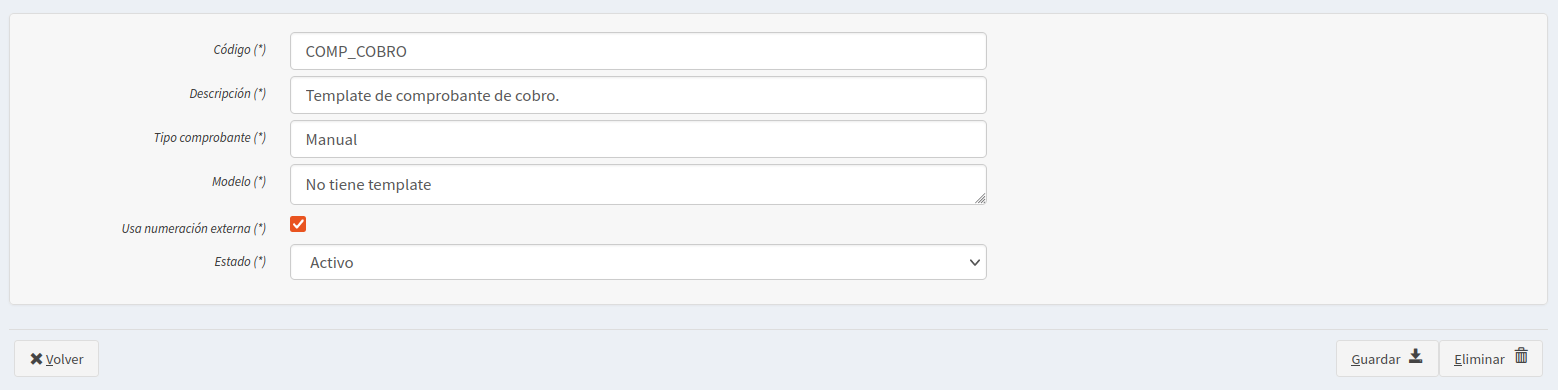
Si se desea la numeración externa tildar el campo : ![]() , esto determinara si los comprobantes se generaran mediante el proceso Generar comprobantes AFIP, automáticamente al crearse una venta.
, esto determinara si los comprobantes se generaran mediante el proceso Generar comprobantes AFIP, automáticamente al crearse una venta.

